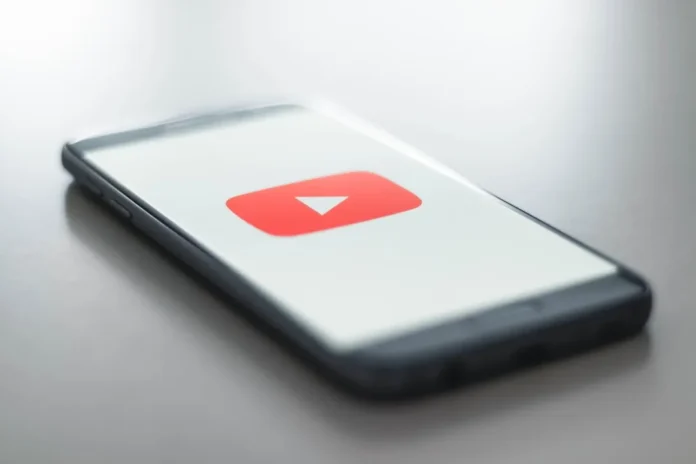Niente rovina l’esperienza dell’utente come un’app di streaming che si blocca o balbetta costantemente. Se sta sperimentando che l’applicazione YouTube per Android o iPhone è insolitamente lenta ultimamente, non è il solo. A volte, anche l’audio può risultare fuori sincrono a causa di tali ritardi. In questo post, abbiamo elencato alcune soluzioni efficaci che può provare se l’applicazione YouTube è costantemente lenta anche sul suo telefono. Quindi, diamo un’occhiata.
Prima di iniziare
Innanzitutto, eliminiamo alcune soluzioni di base. Se la sua connessione internet è lenta o instabile, l’app YouTube potrebbe faticare a caricare i contenuti sul suo telefono. Pertanto, è importante escludere qualsiasi problema di connettività internet prima di provare qualsiasi altra cosa.
Per verificare la qualità della sua connessione internet, esegua un rapido test di velocità sul telefono, oppure provi a trasmettere i contenuti in un’altra applicazione, come ad esempio Netflix. Se la connessione internet è inaffidabile, può provare a riprodurre il video a una qualità inferiore.

Se internet sembra funzionare correttamente, provi a riavviare l’applicazione YouTube. Questo aiuterà a eliminare eventuali problemi temporanei che potrebbero aver causato il problema.
Se l’app di YouTube continua ad essere lenta anche dopo questa operazione, provi i seguenti suggerimenti per la risoluzione dei problemi.
1. Disattivare la funzione di risparmio dati di YouTube (Android)
La funzione di risparmio dati di YouTube può aiutare a ridurre il consumo di dati disabilitando alcune funzioni dell’app. Questa funzione può anche avere un impatto negativo sulle prestazioni dell’app. Pertanto, è meglio disattivarla se l’app non funziona bene.
1. Apra l’applicazione YouTube sul suo telefono. Tocca l’immagine del suo profilo nell’angolo in alto a destra e seleziona Impostazioni.

2. Tocca Risparmio dati e disattiva la modalità Risparmio dati dalla schermata seguente.

2. Disattivare il Risparmio batteria
L’attivazione della modalità Risparmio batteria riduce temporaneamente le prestazioni del telefono. Ciò avviene limitando le attività delle app e disabilitando gli effetti visivi e le animazioni. Pertanto, potrebbe avere la sensazione che l’applicazione YouTube sia lenta o balbettante quando la modalità risparmio batteria è attiva.
Può disattivare la modalità risparmio batteria del telefono per vedere se la situazione migliora.
Android
1. Apra l’applicazione Impostazioni e vada su Batteria e cura del dispositivo.

2. Vada su Batteria e disattivi l’opzione Risparmio energetico.

iPhone
1. Apra l’applicazione Impostazioni sul suo iPhone.
2. Vada su Batteria e disattivi la Modalità basso consumo.

3. Cancellare tutti i download dall’app YouTube
Con un abbonamento premium, gli utenti dell’app YouTube per Android e iOS possono scaricare i video per la visione offline. Tuttavia, il download di un numero eccessivo di video può riempire rapidamente lo spazio di memoria del telefono e rallentarlo.
Può eliminare i video di YouTube scaricati per liberare spazio di memoria sul suo telefono.
1. Nell’app YouTube, tocchi l’icona dell’immagine del profilo nell’angolo in alto a destra e selezioni Impostazioni.
2. Toccare Download e selezionare Elimina tutti i download dalla schermata seguente.

3. Selezioni Elimina per confermare.

Oltre a quanto sopra, può anche rimuovere le applicazioni inutilizzate e spostare alcuni dei suoi file nel cloud per liberare rapidamente spazio di archiviazione.
4. Evitare l’uso di VPN
Sta utilizzando un servizio VPN sul suo telefono? Se sì, potrebbe incorrere in questi problemi. Poiché la VPN instrada i suoi dati attraverso più server, potrebbe riscontrare una velocità di internet più bassa, con conseguenti balbettii o rallentamenti occasionali durante lo streaming.
Può disattivare temporaneamente la VPN sul suo Android o iPhone per vedere se fa qualche differenza. Se questo risolve il suo problema, potrebbe prendere in considerazione la possibilità di passare a un servizio VPN più affidabile.
5. Cancellare la cache dell’app (Android)
Mentre continua a guardare i video di YouTube e i cortometraggi, l’app raccoglie dati temporanei sul suo telefono per caricare i contenuti più velocemente e migliorare le prestazioni. Una volta che questi dati diventano vecchi, possono rallentare l’applicazione e causare a volte un ritardo. Pertanto, è importante eliminare la cache dell’app di tanto in tanto. Ecco come fare.
1. Prema a lungo sull’icona dell’app YouTube e tocchi l’icona Informazioni dal menu risultante.

2. Vada su Memoria e tocchi l’opzione Cancella cache nell’angolo in basso a destra.

6. Aggiornare l’app di YouTube
YouTube, come qualsiasi altro servizio, aggiorna le sue applicazioni per Android e iOS per risolvere i bug noti e migliorare le prestazioni generali dell’applicazione. È più probabile che si verifichino lag o crash improvvisi se sta utilizzando una versione obsoleta dell’app. Per evitare questo, deve mantenere aggiornata l’app di YouTube.
7. Utilizzi YouTube su Chrome o Safari
Se si trova qui, è lecito supporre che nessuna delle soluzioni precedenti abbia funzionato per lei. In questo caso, può provare a utilizzare YouTube nel suo browser web. La versione mobile del sito è molto simile a quella dell’app e offre anche la maggior parte delle funzioni dell’app.

Domande frequenti
È sicuro cancellare la cache dell’app YouTube?
Sì, la cancellazione della cache dell’app YouTube su Android elimina solo i dati temporanei dell’app. Pertanto, è assolutamente sicuro farlo.
Perché non posso installare YouTube Go sul mio telefono?
Google ha deciso di terminare il supporto per l’app YouTube Go. Pertanto, deve utilizzare l’app principale di YouTube o visitare il sito web di YouTube per guardare i contenuti.
Niente più ritardi
Questi problemi con l’applicazione YouTube sono abbastanza comuni. Potrebbe anche riscontrare problemi simili durante la visione di YouTube sul browser di Google. Speriamo che le soluzioni di cui sopra l’abbiano aiutata a risolvere il ritardo dell’app YouTube sul suo Android o iPhone e che le cose siano tornate alla normalità.